Ubuntuで遭遇する小さな問題の1つは、オーディオ出力ソースを切り替える必要がある場合です。
プロセスは複雑ではないことを私は知っています。 設定に移動します 次に、サウンド設定 ここで、サウンドの入力デバイスと出力デバイスを選択できます。
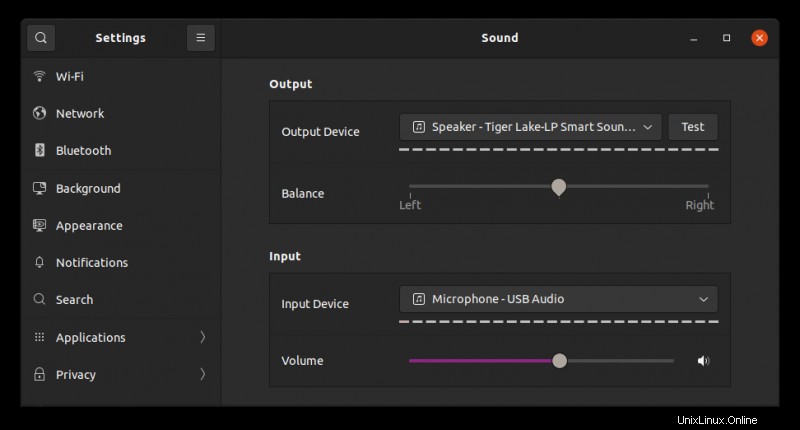
正確にはロケット科学ではありませんよね?それでも、その設定に到達するには数回クリックする必要があります。
プロセスを簡素化し、数回のクリックを節約したい場合は、トップメニューからオーディオソースを直接切り替えることができるアプレットインジケータをインストールできます。
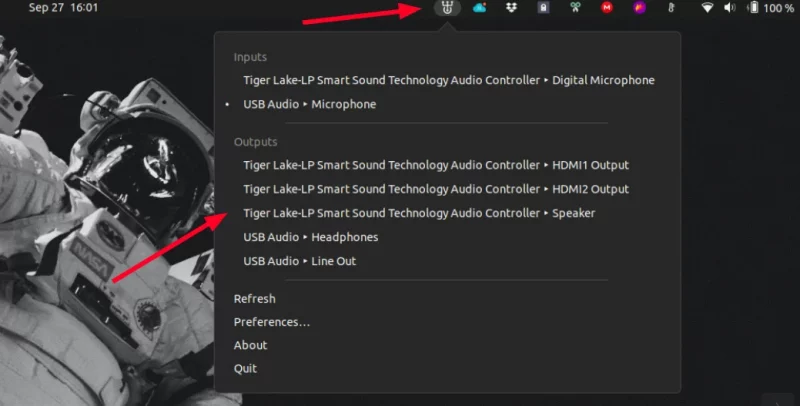
これは、HDMIまたはドッキングステーションを介してラップトップをモニターに接続する場合に役立ちます。音源は自動的に変更されるため、手動で再度選択する必要があります。
そのようなプラグインはいくつかありますが、ここではそのうちの2つだけを取り上げます。
サウンドスイッチャーインジケーターを使用する
サウンドスイッチャーインジケーターは、DmitryKannによって開発されたアプレットインジケーターです。アプレットインジケータの目的は非常に単純で、マウスを2回クリックするだけで、統合スピーカー、ヘッドフォン、HDMIなどのさまざまなオーディオソースを切り替えることができます。
ターミナルを開き、次のコマンドを1つずつ使用して、UbuntuにSoundSwitcherIndicatorをインストールします。
sudo apt-add-repository ppa:yktooo/ppa
sudo apt update
sudo apt install indicator-sound-switcherインストールしたら、システムメニューでSoundSwitcherを検索して起動します。
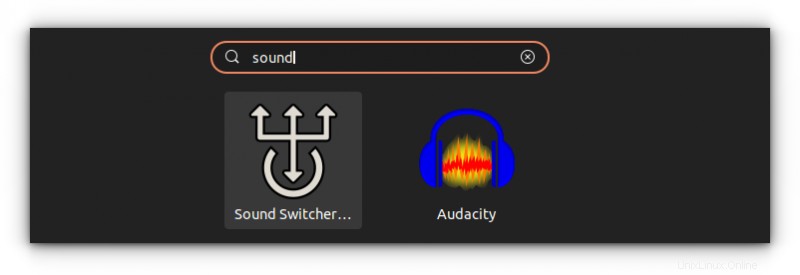
トップパネルにアイコンが追加され、すばやくアクセスしてオーディオソースを選択できます。
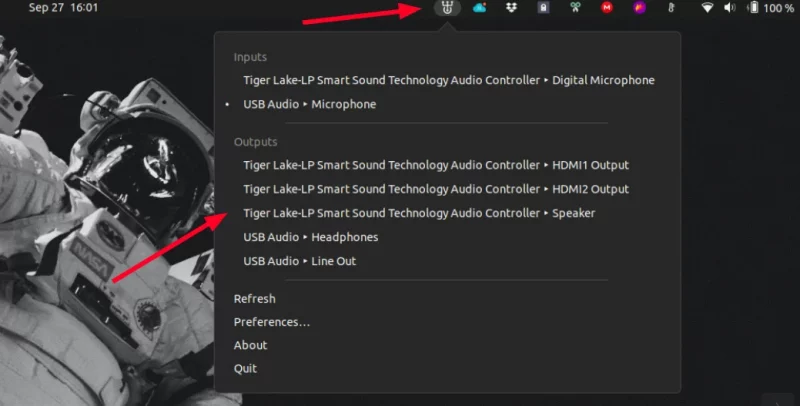
スタートアップアプリケーションのリストに自動的に追加されます。これは、将来システムの電源を入れたときに自動的に実行されることを意味します。
また、オーディオソースの名前を変更して、類似したサウンドの名前と簡単に区別できるようにすることもできます。
サウンドスイッチャーインジケーターを取り外す
このアプレットインジケータが機能しない場合、または期待に応えられない場合は、簡単に削除できます。
ターミナルで、次のコマンドを使用して削除します。
sudo apt remove indicator-sound-switcher次に、PPAも削除します:
sudo apt-add-repository -r ppa:yktooo/ppaGNOME拡張機能を使用してオーディオソースを切り替える
Ubuntuをカスタマイズしてその機能を強化する最も一般的な方法の1つは、GNOME拡張機能を使用することです。これは、GNOMEデスクトップ環境を使用するデフォルトのUbuntuバージョンに有効です。
GNOME拡張機能の使用方法をご存知だと思います。ここでは詳しく説明しません。次のコマンドを使用して、システムの拡張サポートを有効にします。
sudo apt install chrome-gnome-shell gnome-shell-extension-prefs次に、Sound Input&Output DeviceChooserGNOME拡張機能のページにアクセスします。スイッチが表示されます。オンに切り替えるだけです。最初にブラウザ拡張機能をインストールする必要があります。そのためのプロンプトが表示されます。
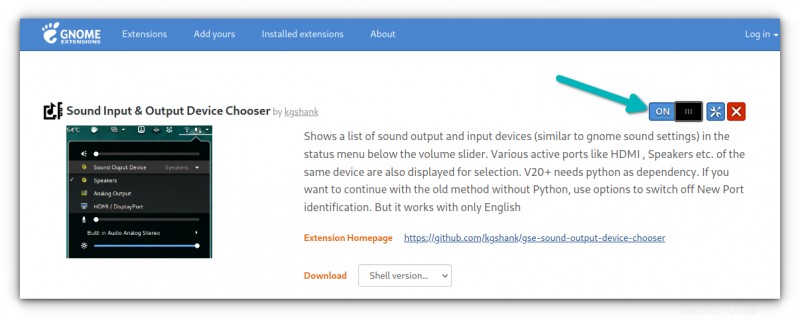
GNOME拡張機能アプリを開いて、この拡張機能を有効にします。
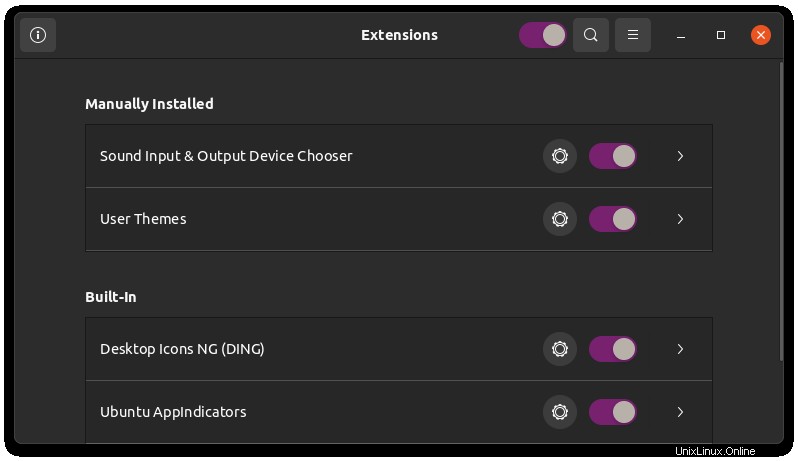
トップパネルのシステムメニューが少し変更されていることがわかります。クリックすると、使用可能なオーディオ入力デバイスと出力デバイスを選択するためのオプションが表示されます。
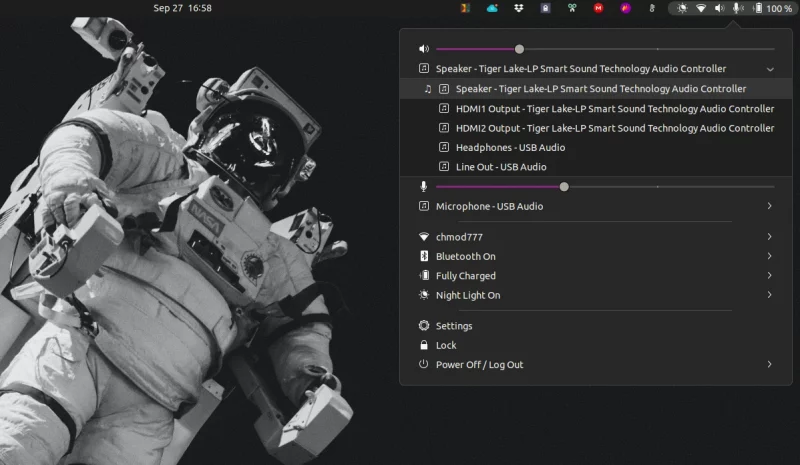
同様の機能を提供する他のいくつかのGNOME拡張機能があります。 GNOME Extensions Webサイトで検索して、AudioOutputSwitcherなどのオプションを見つけることができます。
この気の利いたトリックがUbuntuのオーディオソースを切り替えるのに役立つことを願っています。